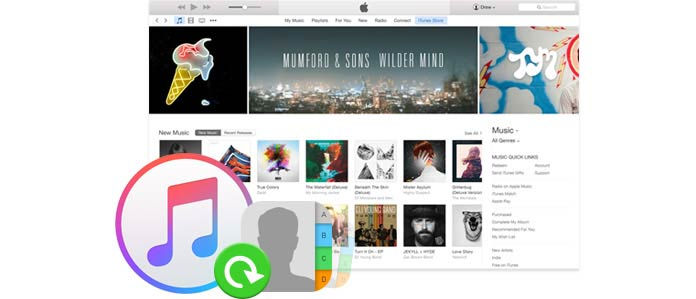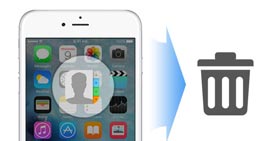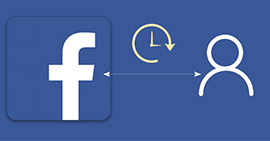Sådan gendannes slettede eller mistede kontakter fra iTunes
Jeg har mange kontakter på min iPhone til forretningsbrug. Men jeg slettede tilfældigvis nogle af dem og opdaterede den nyeste iCloud-sikkerhedskopi. Nu ved jeg, at jeg ikke kan gendanne kontakter fra iCloud-sikkerhedskopi. Men jeg lavede iTunes-backup før, kan jeg gendanne iPhone-kontakter fra iTunes? Kan jeg kun gendanne iPhone-kontakter, ikke andre data som beskeder, fotos, musik osv.
I det daglige liv kan du muligvis også imødekomme det ovenfor nævnte problem. Det er meget almindeligt at slette vigtige kontakter ved et uheld eller miste kontakter til et pludseligt angreb på iPhone som en druknende iPhone eller mislykkede opgradering. Så det bliver presserende for dig at gendanne kontakter på iPhone. iCloud og iTunes backup kommer godt med. Hvis du imidlertid glemmer at lave iPhone-sikkerhedskopi med iCloud, eller den nyeste iCloud-sikkerhedskopi ikke indeholder de ønskede kontakter, og hvad der er værre, din iPhone er mistet eller beskadiget, vil du opdage, at det er forgæves at hente kontakter fra iCloud . På dette tidspunkt ved du, at iTunes vil være din oprigtige ven til at hjælpe dig med at gendanne kontakter fra sikkerhedskopi. Dette indlæg fokuserer nøjagtigt på dette spørgsmål. I den følgende beskrivelse får du to måder at gendanne kontakter på iPhone fra iTunes-sikkerhedskopifil.
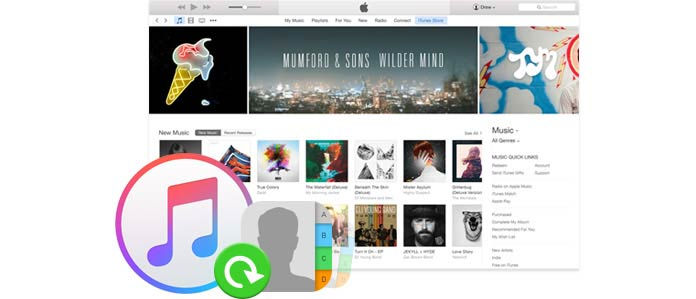
Gendan slettede kontakter fra iTunes backup gratis
iTunes er et gratis backup-værktøj, der gør det muligt for dig sikkerhedskopiere iPhone kontakter. Helt klart, du kunne også få kontakter tilbage på iPhone fra iTunes-sikkerhedskopifil. Før du beslutter at bruge denne metode til at hente kontakter fra iTunes, skal du være opmærksom på følgende punkter:
Tips
• iTunes gendanner al din iPhone-sikkerhedskopi på din computer til din iPhone på én gang. Ikke kun kontakter, men også beskeder, fotos, musik, Safari-bogmærker / historie osv. Vender også tilbage til din iPhone fra iTunes-backup. Og de gendannede kontakter fjerner i øjeblikket de eksisterende data på din iPhone.
• Du skal sluk Find min iPhone til at hente kontakter fra iTunes.
• Din iPhone, hvor du gemmer kontakter, er nøjagtig nødvendig. Hvis du ikke har din iPhone, har du ikke lov til at gendanne kontakter til iPhone.
Følg nedenstående trin for at gendanne slettede kontakter på iPhone fra iTunes gratis.
Trin 1Download den nyeste iTunes på din computer eller Mac, installer og start den.
Trin 2Sæt din iPhone til PC / Mac med USB-kabel, og vent sekunder, så ser du din iPhone-ikon vises på iTunes. Klik på det for at se alle dine iPhone-datakategorier på iTunes. Og alle iPhone-oplysninger inklusive sikkerhedskopiering og gendannelse vises på højre side.
Trin 3Klik på "Gendan sikkerhedskopi"mulighed under" Manuelt sikkerhedskopiere og gendanne "for at gendanne dine kontakter.

Gendan kontakter fra iTunes uden iPhone
Hvis din iPhone er uheldig at blive beskadiget eller styrtet, og du ikke får nogen iPhone i hånden, kan du bruge en iTunes Contact Extractor for at hjælpe dig med at se og gendanne kontakter fra iTunes-sikkerhedskopi.
Tag følgende vejledning for at prøve at gendanne slettede iPhone-kontakter.
Trin 1Scan iTunes backup
Efter download af denne app skal du installere og starte den på din pc eller Mac. Vælg den tredje gendannelsestilstand, "Gendan fra iTunes Backup File", vælg den nøjagtige sikkerhedskopi med dine ønskede iPhone-kontakter, klik på"Begynd Scan"for at scanne iPhone-sikkerhedskopi på denne computer via iTunes.

Trin 2 Se slettede kontakter
Det tager dette program sekunder at scanne din iTunes-sikkerhedskopi. Derefter vises al iPhone-sikkerhedskopi i grænsefladen. Klik på "Kontakt os"til venstre for at se de detaljerede kontaktoplysninger (kontaktnavn, telefonnummer, e-mail, startside osv.) i højre vindue. Den røde markering er de slettede kontakter, og sort er eksisterende kontakter på iPhone nu.

Trin 3Gendan iPhone-kontakter
Når du har tjekket de slettede kontakter, kan du markere de kontakter, du vil hente, vælge enkelt eller flere kontakter, klikke på "Recover"-knap til højre for at gendanne og gemme dine slettede kontakter på din pc eller Mac.

Denne kontaktekstraktor er stærk nok til at lade dig gøre følgende ting:
- Det giver dig mulighed for at se og vælge datakategori, der skal gendannes fra iTunes-sikkerhedskopi på din iPhone / iPad / iPod. Ikke kun kontakter, du kan også finde slettede noter, beskeder, fotos fra iOS-enhed let, så du let kunne udskrive tekstbeskeder fra iPhone.
- Uanset om din iPhone er ødelagt, eller ikke opdateres eller jailbreaking, vil du være i stand til at bruge denne software til gendanne mistede kontakter efter jailbreaking uden iPhone.
- De gendannede kontakter gemmes på din computer i HTML-fil, og du er i stand til at læse dem direkte på din Firefox eller Google Chrome browser.
- Hvis du har brug for det, hjælper det dig med at gendanne slettede kontakter fra din iPhone direkte, iTune backup og iCloud backup.
- Du skal sikre dig, at du downloader denne app til din computer eller Mac, hvor du opretter backup af iPhone-kontakter med iTunes.
Ovenstående to metoder er også tilgængelige for at hjælpe dig med at gendanne slettede kontakter fra iTunes, men de får en vis forskel. Se følgende diagram for at få en sammenligning og finde den bedre måde selv.
| Sådan gendannes slettede kontakter fra iTunes-sikkerhedskopi |
|
FORDELE |
ULEMPER |
| iTunes |
1. Det er gratis. |
1. Den har brug for din originale iPhone.
2. De gendannede data fjerner de eksisterende data på iPhone. |
| iTunes Kontakter Extractor |
1. Det gendanner data uden iPhone.
2. Det giver dig kun mulighed for at gendanne kontakter.
3. Det holder både dine gendannede og eksisterende kontakter. |
1. Dens gratis version giver dig kun mulighed for at scanne og få vist de slettede kontakter, og Pro-version giver dig mulighed for at gendanne kontakter fra iTunes-sikkerhedskopi. |
I dette indlæg viser vi dig hovedsageligt, hvordan du gendanner slettede kontakter fra iTunes-sikkerhedskopifiler ved hjælp af iTunes Contact Extractor. Ethvert forslag er velkommen.
Hvad synes du om dette indlæg?
Fantastike
Rating: 4.5 / 5 (baseret på 75 stemmer)